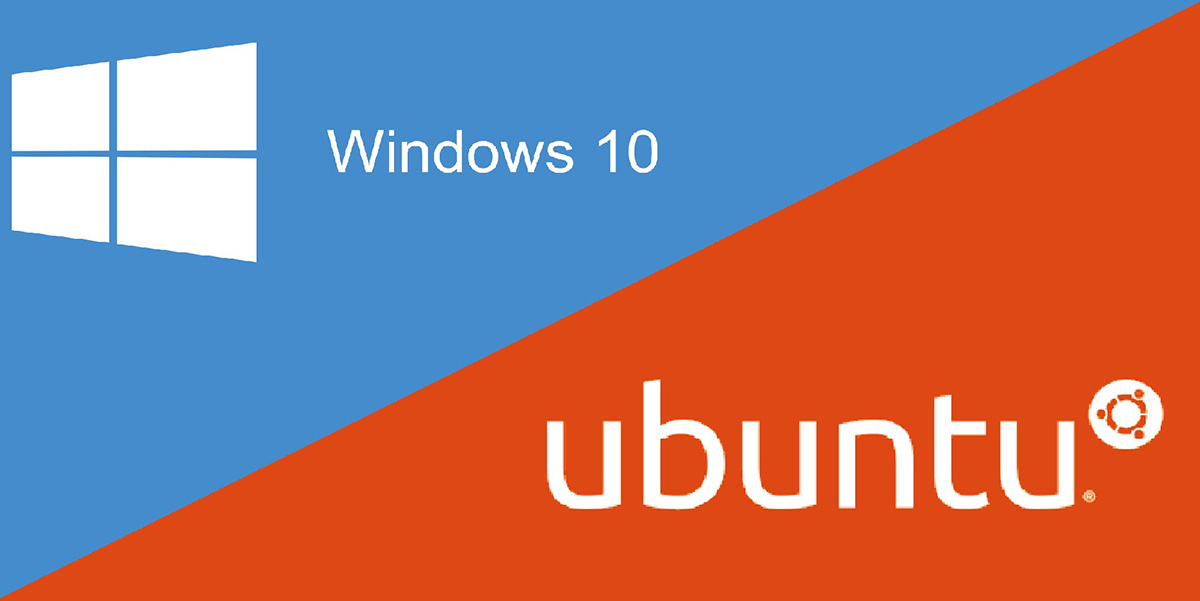
نحوه ی اجرای دستورات اوبونتو از طریق ویندوز
همان طور که در کنفرانس ۲۰۱۷ مایکروسافت اعلام شده بود از این پس می توانید دستورات سیستم عامل محبوب لینوکسی اوبونتو را از ویندوز استور مایکروسافت دانلود و اجرا کنید.
بدون شک یکی از محبوب ترین و کاربر پسند ترین توزیع های لینوکس Ubuntu محصول شرکت کنونیکال می باشد. اگر قصد دارید این سیستمعامل را تجربه کنید اما آمادگی جایگزینی کامل آن با ویندوز را ندارید، می توانید از استور ویندوز ۱۰ آن را دانلود کرده و به صورت sandbox در کنار ویندوز اجرا کنید. این توزیع از اوبونتو دسترسی مشترکی را با ویندوز به فایل های شما خواهد داشت.
برای استفاده از دستورات اوبونتو بر روی سیستم عامل Windows 10 طبق دستورات زیر عمل کنید:
- در ابتدا باید به Control Panel ویندوز مراجعه کرده و سپس گزینه Programs and Features را انتخاب کنید.
- در منوی سمت راست صفحه ی Programs and Features بر روی گزینه ی Turn windows features on or off کلیک کنید.
- حال در پنجره ی باز شده به دنبال گزینه ی Windows Subsystem for Linux گشته و آن را فعال کنید.
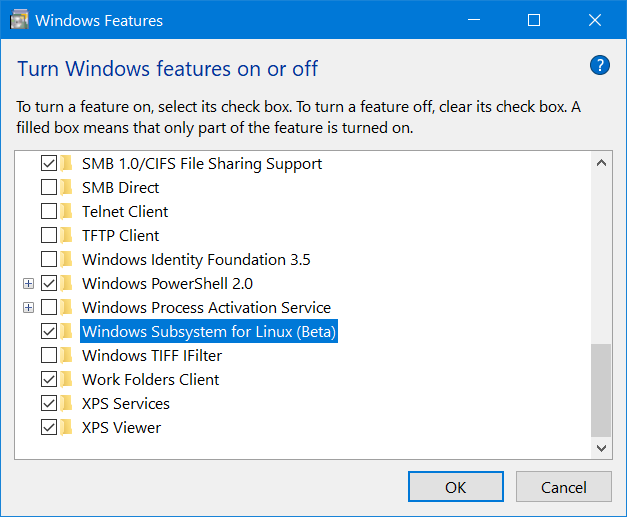
پس از اتمام مراحل بالا نیاز است سیستم را ریستارت کرده تا اوبونتو بتواند از ویندوز استور نصب و اجرا شود.
پس از انجام مراحل ذکر شده، می توانید به آدرس زیر مراجعه کرده و Ubuntu را از طریق Windows Store بر روی سیستم خود نصب کنید.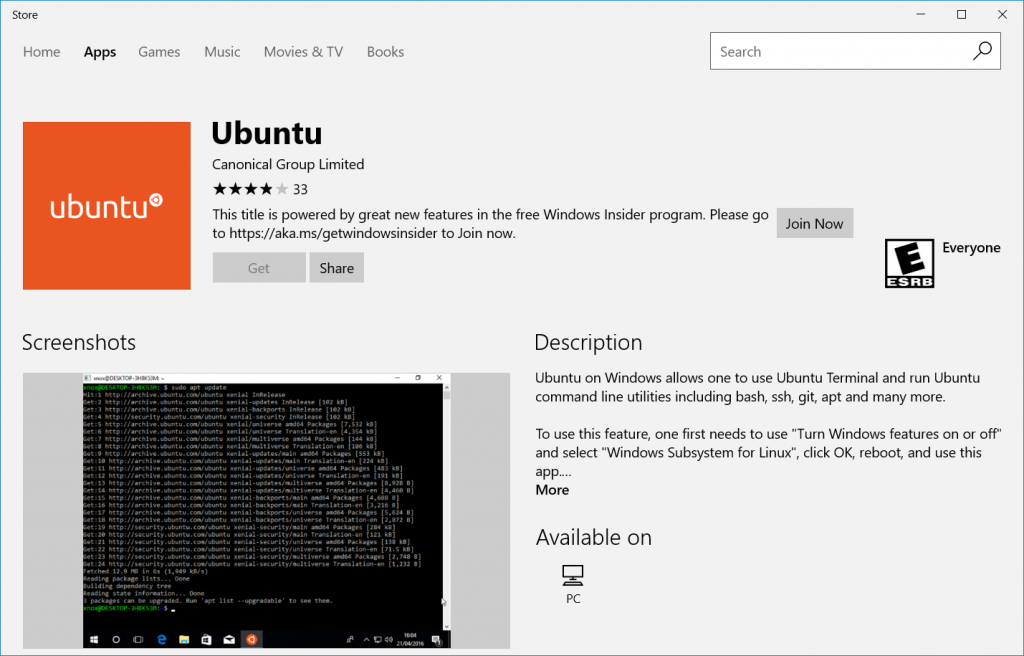
www.microsoft.com/en-us/store/p/ubuntu/9nblggh4msv6
برای استفاده از دستورات bash، git، ssh، apt و … می توانید در cmd ویندوز از دستور Ubuntu استفاده کرده و یا اینکه Ubuntu را از منوی استارت جستوجو و اجرا کنید.
Ubuntu on Windows allows one to use Ubuntu Terminal and run Ubuntu command line utilities including bash, ssh, git, apt and many more. To use this feature, one first needs to use “Turn Windows features on or off” and select “Windows Subsystem for Linux”, click OK, reboot, and use this app. The above step can also be performed using Administrator PowerShell prompt: Enable-WindowsOptionalFeature -Online -FeatureName Microsoft-Windows-Subsystem-Linux After above is done simply use “ubuntu” command in cmd.exe or launch Ubuntu from the start menu.


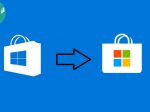


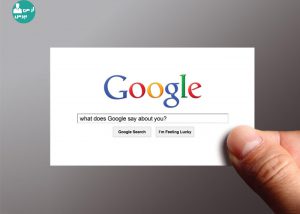

پاسخی بگذارید